0.1折手游推荐内部号
0.1折手游在线选,喜欢哪个下哪个,1元=100元。
查看
ST手游盒子充值0.1折
内含千款游戏,充值0.1折起,上线直接领福利,游戏打骨折!1元=100元,超爽体验!
查看
咪噜游戏0.05折内部号
千款游戏充值0.05折起,功能多人气旺,3.24元=648元。
查看
Win11找不到扫描仪?为什么扫描仪设备不显示?如何解决?
导语:随着Windows 11系统的普及,许多用户在安装新系统后遇到了扫描仪设备不显示的问题。本文将详细分析Win11找不到扫描仪的原因,并提供相应的解决方法,帮助用户恢复扫描仪的正常使用。
一、Win11找不到扫描仪的原因
1. 驱动程序未安装或损坏
扫描仪设备不显示,最常见的原因是驱动程序未安装或损坏。Windows 11系统需要相应的驱动程序来识别和管理扫描仪设备。
2. 设备管理器中扫描仪未启用
在某些情况下,扫描仪设备在设备管理器中未启用,导致设备无法正常显示。
3. 系统权限问题
用户在尝试安装或更新扫描仪驱动程序时,可能由于系统权限不足而无法完成操作。
4. 系统错误或病毒感染
系统错误或病毒感染也可能导致扫描仪设备不显示。
二、解决Win11找不到扫描仪的方法
1. 检查驱动程序
(1)打开设备管理器:按下Win + X键,选择“设备管理器”。
(2)展开“扫描仪”类别,查看扫描仪设备是否显示。如果未显示,右键点击“扫描仪”,选择“更新驱动程序软件”。
(3)选择“自动搜索更新的驱动程序软件”,系统将自动搜索并安装最新的驱动程序。
2. 启用设备管理器中的扫描仪
(1)打开设备管理器。
(2)展开“扫描仪”类别,找到未启用的扫描仪设备。
(3)右键点击设备,选择“启用设备”。
3. 解决系统权限问题
(1)以管理员身份登录Windows 11系统。
(2)在安装或更新驱动程序时,确保勾选“以管理员身份运行”选项。
4. 检查系统错误和病毒感染
(1)运行系统自带的“系统文件检查器”工具,修复系统错误。
(2)使用杀毒软件扫描系统,确保系统未感染病毒。
三、相关问答
1. 为什么我的扫描仪在设备管理器中显示为“未知设备”?
答:这可能是因为扫描仪的驱动程序未正确安装或损坏。请尝试更新或重新安装驱动程序。
2. 我已安装了扫描仪驱动程序,但设备管理器中仍然没有扫描仪设备显示。怎么办?
答:请检查设备管理器中是否已启用扫描仪设备。如果未启用,右键点击设备,选择“启用设备”。
3. 为什么在安装驱动程序时提示“无法找到设备”或“设备未安装”?
答:请确保扫描仪已正确连接到电脑,并且已开启电源。同时,尝试使用其他USB端口连接扫描仪。
4. 如何检查系统是否感染病毒?
答:您可以使用以下方法检查系统是否感染病毒:
(1)运行Windows Defender安全中心,选择“病毒和威胁防护”。
(2)点击“扫描现在”,系统将自动扫描病毒。
结语:通过以上方法,相信您已经成功解决了Win11找不到扫描仪的问题。如果问题仍然存在,请尝试联系扫描仪制造商或专业技术人员寻求帮助。